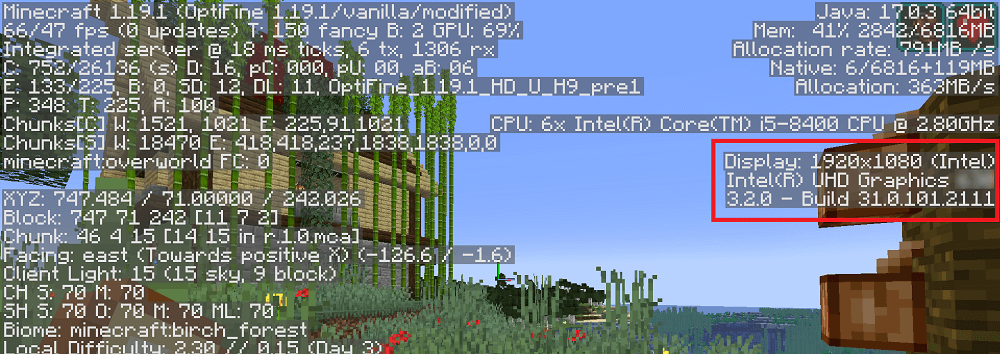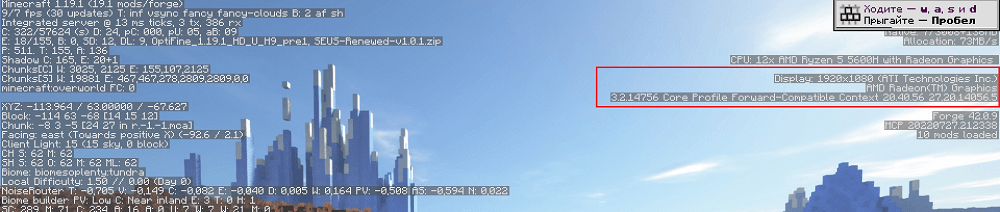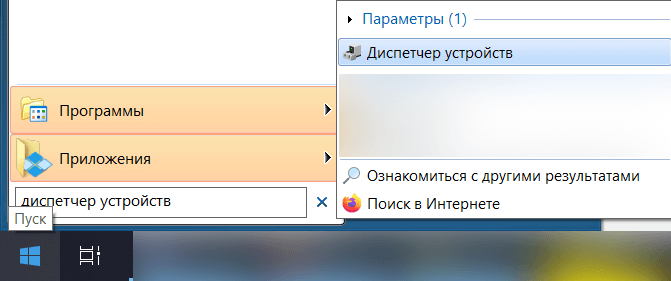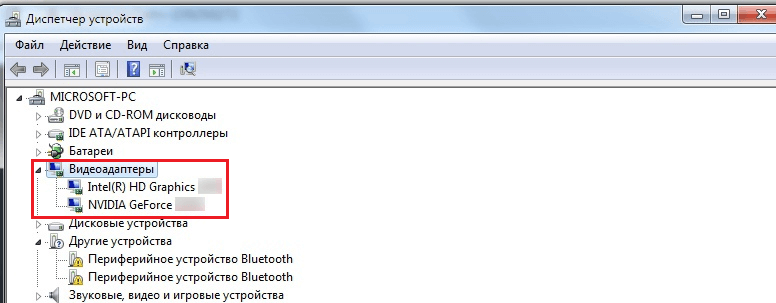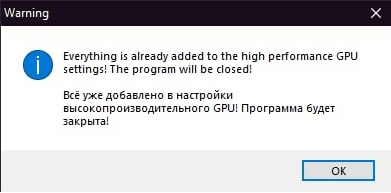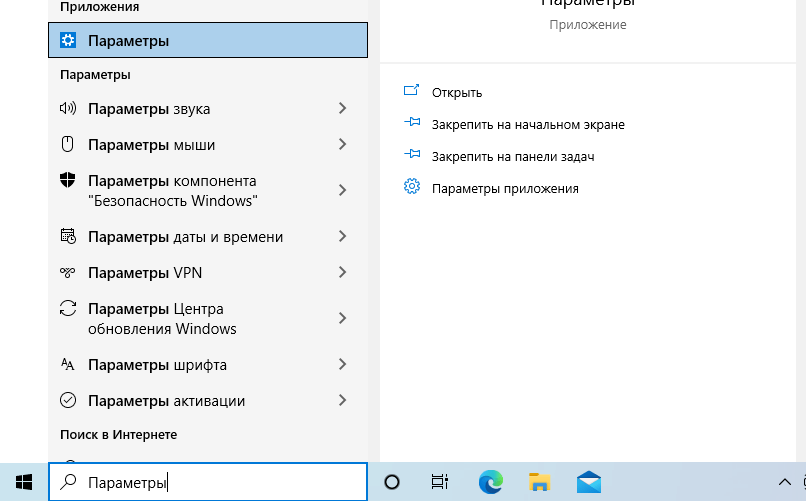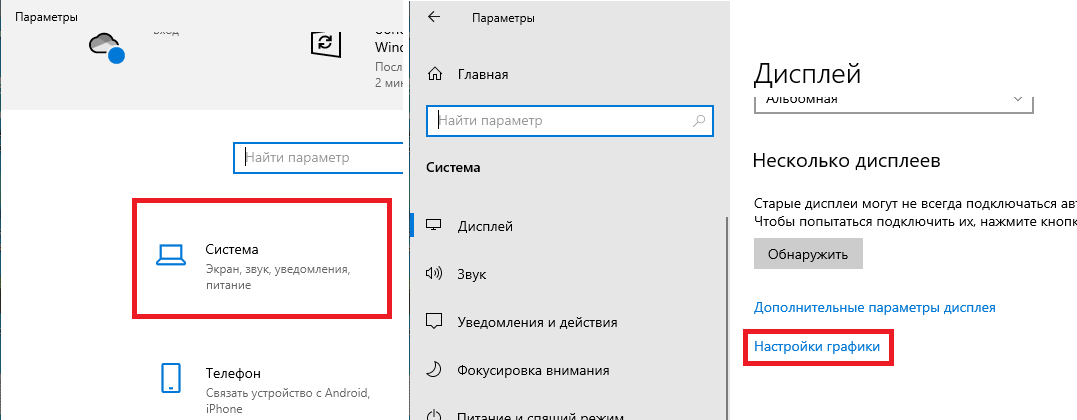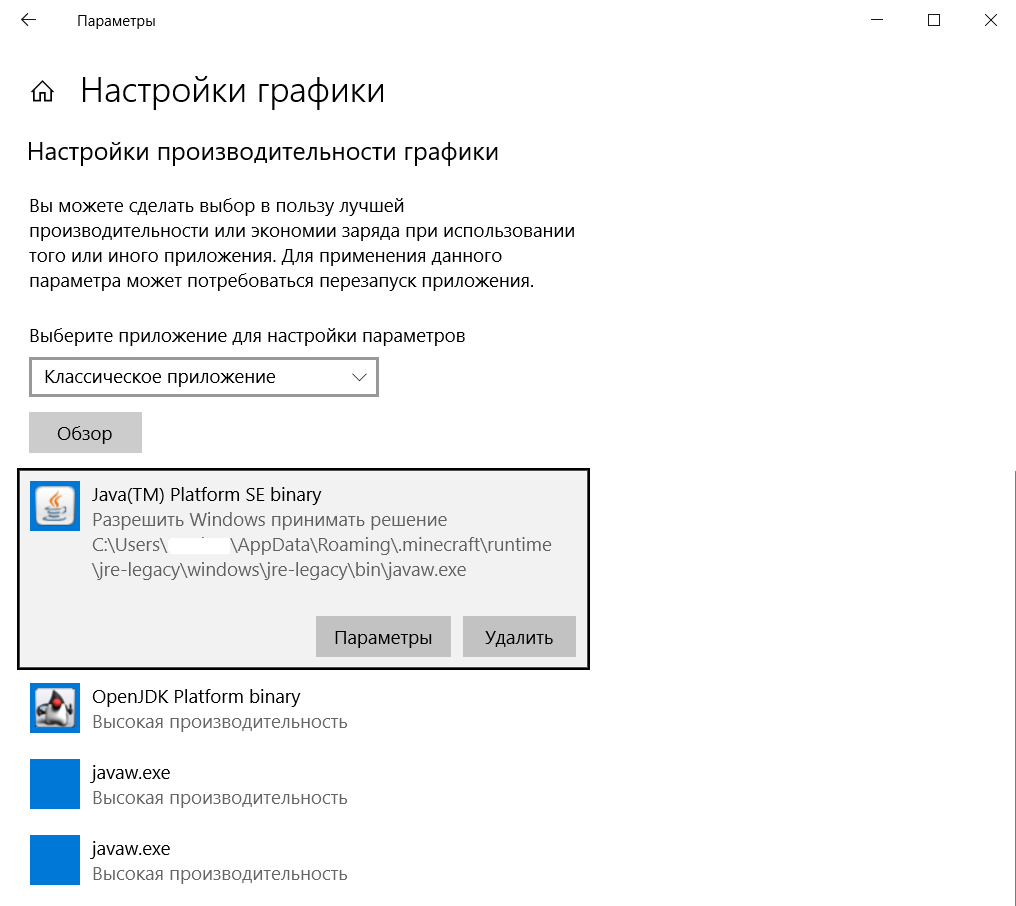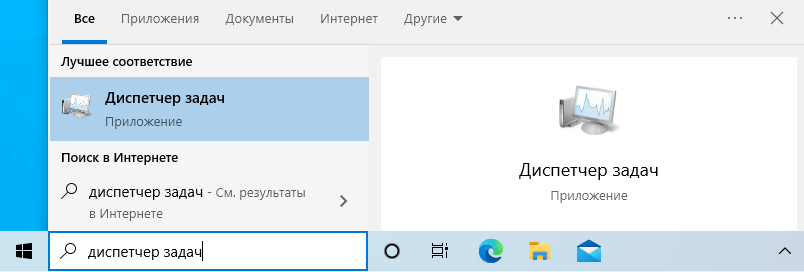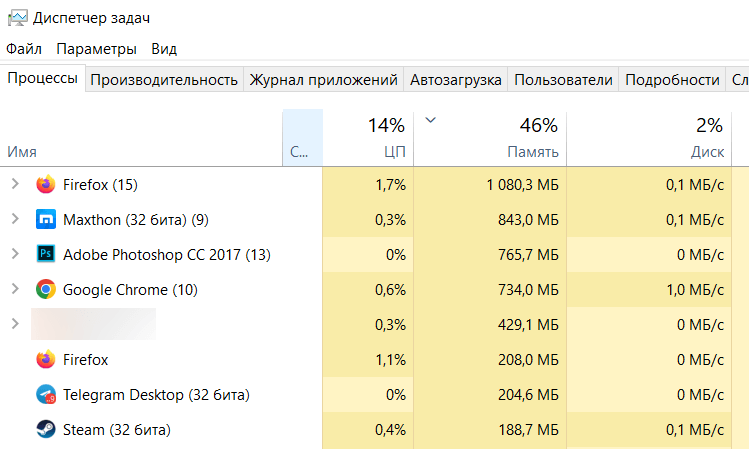Ограничение ФПС в играх может продлить не только время работы ноутбука, но и продлить жизнь комплектующих. Не всегда Вашей видеокарте нужно работать на максимум. На значение ФПС влияет всё: видеокарта, процессор, оперативная память и вплоть до рабочих температур.
Эта статья расскажет, как ограничить ФПС в играх на Windows 10. Собственно, FPS — это количество кадров в секунду, которое показать система. Ещё можно включить вертикальную синхронизацию. Она также снижает количество кадров до частоты обновления монитора…
Зачем ограничивать FPS в играх
Спросите, как ограничение количества кадров может продлить жизнь видеокарты? Всё просто. Например, без ограничения в игре World Of Tanks (максимальные настройки) моя ASUS STRIX RX580 в паре с процессором AMD Ryzen 3600 выдаёт 140 кадров, и греется до 72 °C.
Монитор, с частотой обновления всего 60 Гц, хотя он и большой и время отклика 2 мс. Ограничиваю FPS остановившись на значении 75 кадров в секунду. Рабочая температура сразу же снизилась на 60 °C. Уменьшится не только температура видеокарты, но и процессора.
Логично, что процессор будет меньше загружен. А значит энергопотребление системы в целом будет немного уменьшено. Интересно то, что в игровом процессе ничего не теряется. Можно отметить следующие преимущества ограничения FPS в играх:
- снижение нагрузки на комплектующие и уровня их энергопотребления;
- уменьшение рабочей температуры процессора и видеокарты;
- продление срока службы батареи и увеличение времени работы от неё;
- уменьшение задержки системы в определённых сценариях.
Согласитесь, Вам не нужно полноценных 144 кадра в секунду на мониторе с частотой 60 Гц. В свою очередь, видеокарта работает на 100%, чтобы выдавать 144 кадра, которые Вы не можете увидеть. Ограничение в 75 кадров в первую очередь снижает нагрузку на видеокарту.
Как ограничить FPS в играх
Панель управления NVIDIA
Перейдите в Панель управления NVIDIA > Параметры 3D > Управление параметрами 3D. Измените значение Max Frame Rate на On и укажите максимально допустимое количество FPS.
AMD Radeon Software
Технология Radeon Chill уменьшает частоту кадров, когда пользователь неактивен и быстро увеличивает её во время активных действий. Ограничение частоты кадров используется для уменьшения энергопотребления и выделения тепла.
Перейдите в Настройки Radeon > Игры > Компьютерные игры. Выберите нужную игру (в которой будем ограничивать значение ФПС) и перетяните ползунок Radeon Chill в положение Включено.
Укажите значение Минимальной и Максимальной кадровой частоты, кадров/с. В динамичных сценах будет задействовано ограничение максимальное, в спокойных сценах минимальное.
В подразделе Настройки > Видеокарта выберите Дополнительно. Здесь появилось Управление целевой частотой кадров, которое позволяет указать максимально разрешённую частоту смены кадров. В отличие от Radeon Chill у неё отсутствует нижнее значение целевой частоты.
RivaTuner Statistics Server
В окне RivaTuner достаточно установить значение Framerate limit на уровне обновления монитора, например, 60 или 75. Без потери в картинке игрового процесса понижаем нагрузку на видеокарту.
Ограничение частоты/времени кадров позволяет переключаться между этими режимами. В режиме ограничения времени кадров предел задаётся как целевое время с точностью до 1 микросекунды.
Bandicam
Это компактная программа записи экрана, которая может записывать всё, что происходит на Windows 10. Можно выполнить запись определённой части экрана или игр, использующих графические технологии DirectX/OpenGL/Vulkan.
Перейдите в раздел FPS и установите отметку Ограничивать до и укажите значение. Снимите отметку Только при записи и установите Клавишу ограничения. С её помощью можно будет быстро включить ограничение.
Заключение
- Ограничение ФПС для игр можно активировать непосредственно в Панели управления NVIDIA или AMD Radeon Software. Вам даже не нужно использовать сторонний софт. В принципе, в играх с нормальной оптимизацией будет достаточно и вертикальной синхронизации.
- Его стоит использовать для снижения рабочей температуры и уровня энергопотребления видеокарты. В некоторых случаях получается снизить до 15 °C рабочую температуру. Всё зависит от конкретной игры. В любом случае возможность ограничения нужна.
- Сторонние программы также способны установить ограничение FPS. Стоит отметить многофункциональный RivaTuner Statistics Server, который устанавливается в комплекте с MSI Afterburner. Он не только ограничивает ФПС, но и позволяет включить мониторинг для игр.

Администратор и основатель проекта Windd.ru. Интересуюсь всеми новыми технологиями. Знаю толк в правильной сборке ПК. Участник программы предварительной оценки Windows Insider Preview. Могу с лёгкостью подобрать комплектующие с учётом соотношения цены — качества. Мой Компьютер: AMD Ryzen 5 3600 | MSI B450 Gaming Plus MAX | ASUS STRIX RX580 8GB GAMING | V-COLOR 16GB Skywalker PRISM RGB (2х8GB).
Обновлено: 05.02.2023
Please allow to unlock the frame rate. V-sync adds input lag which makes pvp harder and if you don’t meet the 16.6ms (60 fps) target it either introduces jitter or limits your frame rate to 30 fps. Plus having the frame rate unlock able would make it easier to benchmark the game
Странная вертикальная синхронизация в майнкрафт
У меня есть два вопроса:
1) почему на ноутбуке с монитором 60гц при включённой вертикальной синхронизации 30 фпс
2) почему на компе с монитором 75гц фпс не становится 75 или даже меньше, он не меняется, к примеру было у меня 200 фпс, так 200 и осталось
Вертикальный синхроимпульс в панеле управления nvidia включи
Тупая недоносина яндекс выдала мне этот ответ на запрос КАК ВКЛЮЧИТЬ ВЕРТИКАЛЬНУЮ СИНХРОНИЗАЦИЮ В МАЙНКРАФТ ОПТИФАЙН — Я НЕ ВИЖУ ОТВЕТА НА СВОЙ ВОПРОС.
Вертикальная синхронизация, VSync
В общем, возник такой вопрос: нужна ли вертикальная синхронизация в играх? Я играю в Minecraft, и до этого дня эта опция была включена. Установил 64х пак, залагало! Я даже поставил все опции на минимум, а лагать стало на чуточку меньше. Потом заметил эту самую синхронизацию и выключил ее. Все отошло
На многих форумах говорят, что ее следует включить, но зачем, если она fps только жрет?
Если визуально нижняя часть экрана в игре не «съезжает», то и синхронизация не нужна. Она как раз от этого недуга лечить должна.
На широкоформатных мониторах будут заметны признаки отключения. Если не видите разницы, то держите выключенной. Это не критично.
VSync поддерживает 60 фпс, но если ваш компьютер не способен тянуть игру с стабильными 60 фпс, то игра начинает лагать. VSync нужна только для сильных пк
Она равняет фпс к чистате обновления твоего моника, 60герц например, чтоб переломов небыло когда башкой фертиш, это потому что фпс опережает твой монитор, короче вырубай ее и не парься))
Такая параша! Из-за включения этой опции Майн сворачивался на рабочий стол и фризил. (Комп не калькулятор)
Кадры в играх переключаются не моментально, а плавно. Когда видеокарта начинает рисовать новый кадр, старый не успевает отойти и возникают искажения при смешивании нового и старого кадра. При более высоком фпс это слабо заметно. Вертикальная синхронизация понижает фпс для более сглаженного перемещения между кадрами. Есть разные типы Vsync, в большинстве игр и вроде в майнкрафте тоже. Тип Vsync выбирается автоматически. Если у тебя пк выдаёт 60 фпс, Vsync Для сглаживания ограничит фпс до 30, если 120, то поставит лок 60.
если у тебя очень много фпс в игре то кадры могут разрываться и вот тут эта функция будет полезна. А если у тебя фпс 0-100 она тебе не нужна и будет только жрать фпс
6 Comments
Post a new comment:
Please sign in to leave a comment.
Sorted by oldest Sort by Date Votes
- December 20, 2018 02:56
- Report Comment
- Comment actions Permalink
Workaround: If playing on Windows 10, you might be able to force V-Sync off with the AMD or NVIDIA control panels.
- July 08, 2019 15:34
- Report Comment
- Comment actions Permalink
yes it is possible I just disabled it. To disable it you need to navigate to C:Users»username»AppDataLocalPackagesMicrosoft.MinecraftUWP_8wekyb3d8bbweLocalStategamescom.mojangminecraftpe
open options text document
scroll down to «gfx_vsync»
change from «1» to «0»
- January 17, 2020 21:01
- Report Comment
- Comment actions Permalink
woodendragon23’s solution worked perfectly for me.
- March 17, 2020 09:51
- Report Comment
- Comment actions Permalink
Bedrock and Java should have more toggle-able options for their video settings in general. I think this part of bedrock has been neglected simply because its performance is light years better than java, even on most low-end PCs.
- April 15, 2021 05:43
- Report Comment
- Comment actions Permalink
yeah they should do this because it would create more accessibility and let the insane performance of mc be shine
Как правильно настроить Optifine и увеличить ФПС? [Гайд]
Мод Optifine нужен для увеличения ФПС, но чтобы он значительно увеличивал производительность, его нужно еще правильно настроить. Так вот, протестив все настройки данного мода, я хочу в этой статье поделится с вами информацией о том, как же настроить этот мод, чтобы ваш фпс увеличился более, чем в 4 раза!
Хочется отметить, что все тесты проводились на версии Minecraft 1.12.2, версия Optifine — 1.12.2 HD U E4 pre4.
Итак, сначала вам нужно скачать и установить этот мод. Перейдите по этой ссылке, чтобы узнать, как это сделать.
Затем заходим в Настройки->Настройки Графики
Теперь можно настраивать этом мод:
Поставьте быструю графику, чтобы немного увеличить фпс
Поставьте минимальную прорисовку (2) для значительного увеличения ФПС
Мягкость освещения почти не влияет на фпс
Мягкое освещение в процентах — поставьте примерно на 75 процентов — возможно, увеличит фпс (у меня увеличило)
Размер интерфейса — не влияет на производительность
Яркость поставьте примерно 90% — прибавит немного кадров в секунду
Динамическое освещение немного понижает фпс
Шейдеры значительно понижают фпс, поэтому лучше их выключить
Покачивание камеры почти не влияет на фпс, у меня — немного увеличивает
Использование VBO — увеличивает производительность, как и написано, примерно на 5-10 %
Индикатор — особо не влияет
Странно, но включенная динамика поля зрения немного увеличивает фпс
Частота кадров — максимум, иное — уменьшает фпс
![Как правильно настроить Optifine и увеличить ФПС? [Гайд]](https://ru-minecraft.ru/uploads/posts/2019-06/medium/1559547266_screenshot_98.jpg)
Затем переходим в элементы игры и настраиваем:
Облака — выкл: повышает фпс
Листья — быстро/умно — по тестам одинаково влияет на фпс
Солнце/луна — выкл. — немного увеличивает фпс
Туман — выкл, так как понижает фпс
Прозрачность: выкл
Небо — выкл, у меня значительно повысило фпс
Предметы — особо не влияет на фпс, можете поставить — быстро
Виньетка — поставьте быстро
Болотные цвета — у меня особо не влияло на фпс
Высота облаков — не имеет разницы, особенно, если выключить облака
Дождь — лучше выключить или поставить на быстро
Звезды лучше выключить
Плащ — особенно не влияет на фпс
Удаленность тумана — особо не влияет на фпс
Подсказка о предмете — особо не влияет на фпс
Тени сущностей — выкл, немного увеличит фпс, особенно если рядом есть сущности
Альтернативные блоки — выкл, немного увеличит фпс (довольно долго переключается)
Сглаженные биомы — выкл, немного увеличит фпс
![Как правильно настроить Optifine и увеличить ФПС? [Гайд]](https://ru-minecraft.ru/uploads/posts/2019-06/medium/1559547373_screenshot_99.jpg)
Далее переходим в анимацию и, если вы хотите максимально увеличить ФПС, то выключаем всю анимацию
![Как правильно настроить Optifine и увеличить ФПС? [Гайд]](https://ru-minecraft.ru/uploads/posts/2019-06/medium/1559547397_screenshot_100.jpg)
Потом переходим в раздел качество:
Уровни детализации — выкл (долго сменяется) — влияет на фпс
MIP-текстурир.: Ближнее
Анизаотроп. фильтрация: выкл
Очищенная вода — вкл
Улучшеный дерн — выкл
Шрифт — выкл
Соедин. текстур: быстро (довольно долго меняется), не сильно влияет на фпс
Текстуры неба: выкл
Модели сущностей: выкл (довольно долго меняется)
Антиалиасинг: выкл
Случайные сущности: выкл
Улучшенный снег: выкл
Цвета: выкл
Естествен. текстуры: выкл
Текстуры предметов: выкл
Интерфейс: выкл
Последние 12 характеристик особо не влияют на фпс
Затем переходим в производительность:
Стабилизация фпс: у всех по-разному, у меня — понижает фпс, поэтому лучше выключить
Быстрый рендер: вкл — сильно влияет на фпс
Обновление чанков можете поставить на 2
Области рендеринга — у меня понижает фпс
Умные анимации — лучше вкл, особенно если у вас много анимированный элементов
Стабилизация мира: вкл
Быстрое вычисление у всех по-разному влияет на производительность, у меня понижает фпс, поэтому я выключил эту настройку
Динамич. обновление: у меня понижает фпс, но у вас может и повысить
Медленные чанки: вкл
Последний раздел — прочее:
Если вы желаете увеличение фпс, то выключите погоду и «показывать ошибки GL»
Всё остальное особо не влияет на фпс
После данной настройки Optifine мой ФПС вырос в 4-5 раз!
Надеюсь, новость оказалась вам полезной и ваш ФПС взлетел до невиданных ранее чисел.
Спасибо за внимание.
Читайте также:
- View bobbing майнкрафт что это
- Где поиграть в настольные игры в ставрополе
- Киберпанк 2077 почему не стреляет снайперка
- Lost planet где лежат сохранения
- Как свернуть игру xenus точка кипения
Если у вас проблема с фризами или же с низким ФПС, то в данном гайде расписаны популярные проблемы и их решения. Всё описано максимально подробно, и даже не подкованный юзер ПК сможет исправить свою проблему.
Содержание:
Игра использует встроенную видеокарту вместо полноценной
— Как проверить, что игра использует встроенную
— Автоматическое выставление дискретной карты
— Ручное выставление дискретной карты
Другие программы используют ресурсы ПК
Игра использует встроенную видеокарту вместо полноценной
Как проверить, что игра использует встроенную
Проблема в основном с ноутбуками, из-за параметров экономии батареи. Поэтому, если у вас ноутбук, то проверяйте эту проблему в первую очередь.
1) Открываем любую версию Майнкрафт и заходим в мир, нажимаем клавишу «F3«. Если у вас Intel/Amd Radeon Graphics, то возможно есть проблема.
2) Проверяем, что у вас 2 видеоадаптера. Нажимаем в «Пуск» на «Поиск» и вводим «Диспетчер устройств«, открываем эту программу.
3) Во вкладке «Видеоадаптеры» если 2 видеоадаптера, то нужно выставить, чтобы игра работало от более мощной видеокарты.
Для решения этой проблемы, есть два способа: Автоматический от TLauncher (Быстрее) и ручное исправление.
Автоматическое выставление дискретной карты
1) С помощью нашего скрипта FixGPU, будут внесены пути Java в настройки высокопроизводительного ПО. Скачать FixGPU
2) Скачиваем и запускаем эту программу, после запуска, нажимаем на «Да«.
3) Если получили сообщение, что всё добавлено, можете проверять игру.
4) Если вместо intel, стал Nvidia или AMD видеокарта, ваш второй видеоадаптер, значит всё ОК и проблема решена!
P.S. При автоматическом решении, будут добавлены стандартные пути Java используемые TLauncher. Если вы меняли пути Java в настройках, вам нужно указать их вручную!
Ручное выставление дискретной карты
1) В поиске «Пуска» пишем «Параметры» и переходим в настройки Windows.
2) Кликаем на вкладку «Система» и переходим по ссылке «Настройки графики«.
3) Нажимаем «Обзор» и вставляем в строчку «Имя файла«, по одному, пути ниже и нажимаем «Добавить«.
c:UsersUSERAppDataRoaming.minecraftruntimejava-runtime-betawindowsjava-runtime-betabinjavaw.exe
c:UsersUSERAppDataRoaming.minecraftruntimejava-runtime-alphawindowsjava-runtime-alphabinjavaw.exe
c:UsersUSERAppDataRoaming.minecraftruntimejava-runtime-gammawindowsjava-runtime-gammabinjavaw.exe
c:UsersUSERAppDataRoaming.minecraftruntimejre-legacywindowsjre-legacybinjavaw.exe
Вместо USER должно быть имя вашего пользователя Windows.
4) Кликаем на каждый путь и заходим в «Параметры«, выставляем «Высокая производительность«.
5) Теперь проверяем в игре, должна быть ваша дискретная карта в «F3«. Проблема исправлена!
P.S. Пути выше, являются стандартными для TLauncher. Если вы меняли пути Java в настройках, вам нужно указать их в настройках дополнительно!
Другие программы используют ресурсы ПК
Если у вас не сильно мощный компьютер, то другие программы или даже вирусы, могут использовать ресурсы системы и мешать игре нормально работать.
1) Нажмите на поиск в «Пуске» и напишите «Диспетчер задач«, откройте его.
2) Отсортируйте по самым требовательным программам. Браузеры, графические редакторы и другие тяжелые программы, используют множество ресурсов процессора и оперативной памяти. Если какая-либо программа использует более 20% процессора или больше 500 МБ ОЗУ, это критически влияет на производительность Minecraft.
3) Нажмите правой кнопкой на требовательную программу и нажмите «Снять задачу» или закройте традиционным способом, если есть возможность.
Не смогли разобраться, напишите нам:
Написать разработчикам с помощью VK.com
Обсуждение
Феномен блочной песочницы, известный как Minecraft, возможно, не самая визуально привлекательная игра, но у нее есть немало преданных поклонников. Несмотря на графику в ретро-стиле, игра может потреблять ресурсы, особенно когда несколько действий одновременно выполняются в одной и той же области или вы играете в многопользовательском игровом мире, полном сотен игроков.
Вы можете подумать, что ваше устройство должно хорошо с этим справляться, но падения FPS случаются слишком часто. Возможно, стоит время от времени проверять свой FPS. Вы можете использовать эти цифры в качестве отправной точки при настройке параметров видео или графического процессора, чтобы улучшить игровой процесс.
Вот способы проверить свой FPS в Minecraft на большинстве платформ.
Как проверить FPS в Minecraft на Mac
Компьютеры Mac делают что-то по-другому, поэтому при попытке выполнить действие следует ожидать, что они будут иметь другие ярлыки, чем их аналоги Windows.
Вы можете нажать FN + F3 на Mac, чтобы открыть окно отладки. и проверьте свой FPS в Minecraft в левом верхнем углу экрана.
Как проверить FPS в Minecraft на ПК с Windows 10
Windows 10 позволяет проверять FPS в играх без стороннего ПО, если у вас включена игровая панель Xbox. Вот как это сделать.
- Откройте меню Пуск.и выберите Настройки.
- Выберите <Игры.
- Переключить Xbox Game Bar в положение Вкл.
- Запустите Minecraft.
- Откройте панель игр Xbox.
< li id=»step4″>Закройте Настройкинажмите Меню “Пуск”, затем значок Питание, затем выберите Перезагрузить.
После появления всплывающей панели «Производительность» вы можете настроить ее так, чтобы отображалась только необходимая вам статистика.
Показатель FPS находится на вкладке «Производительность» и является пятым параметром в списке после CPU, GPU, VRAM, и данные об использовании ОЗУ.
Кроме того, вы можете закрепить оверлей производительности, чтобы он всегда был виден, или открепить его и вызвать на досуге.
Как проверить FPS в Майнкрафт ПЕ
Поскольку в Pocket Edition графика намного более плавная, чем в оригинальной версии для ПК, все больше и больше игроков предпочитают играть в игру на своих телефонах и планшетах.
Но сам игровой процесс может разочаровать, если у вас его нет. мощное устройство.
К счастью, вы можете изменить настройки и повысить производительность. Лучше всего проверить счетчик FPS и посмотреть, дали ли ваши настройки желаемый эффект.
Чтобы включить FPS в Minecraft PE, вы можете установить приложение Game Booster из Google Play. Это приложение для запуска игр Android, которое позволяет отслеживать FPS в играх, в которых эта функция отсутствует в качестве встроенной функции, например Minecraft PE.
Просто войдите в свою учетную запись Google Play, найдите и установите приложение и используйте его для запуска и управления Minecraft PE. Вы также можете сделать это для других игр, что делает Game Booster удобным инструментом, особенно на старых смартфонах.
Имейте в виду, что по умолчанию вы можете получить максимум 60 кадров в секунду в Minecraft PE при игре на мобильном устройстве. Однако, если вы играете с помощью эмулятора, такого как Bluestacks, игра может работать с более высоким FPS в зависимости от вашего оборудования.
Как просмотреть FPS в Minecraft Education Edition
Minecraft Education Edition имеет некоторые ограничения по сравнению со стандартной песочницей. Одним из отличий является отсутствие меню отладки. Поэтому, если вы хотите видеть счетчик FPS в Minecraft Education Edition, вам придется полагаться на сторонние приложения.
Если у вас есть выделенный графический процессор от Nvidia или AMD, вы можете использовать собственное программное обеспечение для включения наложения FPS. Это отобразит FPS в верхней части игрового окна. Обратите внимание, что это должно применяться ко всем другим играм во время игры.
Другие варианты включают сторонние приложений, таких как популярная утилита для графических карт RivaTuner, которая работает со всеми графическими процессорами и имеет опцию наложения FPS.
Как проверить FPS в Minecraft Bedrock
Как и в Education Edition или PE, в Minecraft Bedrock нет встроенного счетчика кадров в секунду.
Однако вы можете использовать такие программы, как Nvidia GeForce Experience или RivaTuner. Кроме того, вы также можете использовать игровую панель Xbox, нажав клавишу Windows + G (по умолчанию), чтобы вызвать наложение производительности Windows. />
Как посмотреть FPS в Minecraft OptiFine
OptiFine — один из самых популярных модов для Minecraft. Он позволяет пользователям легко изменять широкий спектр настроек и может отображать счетчик FPS. Вот как вы видите свой FPS с этим модом:
- Загрузите мод OptiFine с официального сайта.
- Выполните файл Java.
- Следуйте инструкциям по установке.
- Запустите Minecraft.
- Перейдите в раздел Параметры.
- Выберите Настройки видео< /strong>.
- Перейдите к настройкам Другие.< br>
- Включите для параметра “Показывать FPS” значение ВКЛ.
Если вы обнаружите, что ваш FPS ограничен, вернитесь в меню настроек видео и переместите ползунок «Максимальная частота кадров» в нужное положение.
Как проверить FPS в Minecraft Tlauncher
Хотя Tlauncher не поддерживается Mojang или Microsoft, он, несомненно, является одним из лучших лаунчеры для игры. Это повышает производительность, позволяет переключаться между разными версиями игры и дает больше возможностей для управления настройками.
Вот как вы можете проверить FPS с помощью Tlauncher.
- Загрузите мод OptiFine.
- Выполнить файл Java.
- Следуйте инструкциям по установке.
- Откройте Tlauncher.
- Выберите версию Optifineигры.
- Откройте Параметры.
- Выберите Настройки видео.
- Откройте Другие настройки.
- Установите для параметра Показать FPS значение ВКЛ.
Обязательно выберите максимально возможную частоту кадров в меню Настройки, чтобы избежать ограничений.
Имейте в виду, что при использовании могут возникнуть некоторые проблемы Tlauncher вместо оригинального лаунчера игры, например, из-за невозможности доступа к некоторым официальным серверам. Тем не менее, вы по-прежнему можете использовать данные для входа в свою учетную запись.
Дополнительные часто задаваемые вопросы
Как увеличить FPS в Minecraft?
Оба Java и версии Minecraft для C++ истощают много ресурсов. Хотя последний более щадящий для старых системных конфигураций, он все же может привести к падению FPS, когда вы меньше всего этого ожидаете.
Обычно запуск игры в полноэкранном режиме позволяет вашему FPS быть плавным и сводит к минимуму скачки падения. Уменьшение настроек качества видео и минимизация поля зрения также могут помочь вам увеличить FPS на пару.
Почему у моего Minecraft низкий FPS?
Настройки игры по умолчанию могут ограничивать FPS на уровне 30 или даже 60 кадров в секунду. Проверьте меню настроек видео и найдите параметр Максимальная частота кадров. Перетащите ползунок вправо до максимума, чтобы снять ограничения FPS. Это должно увеличить ваш счетчик FPS, если ваше устройство достаточно мощное.
Больше никаких заиканий в песочнице
Нет никакого удовольствия в том, чтобы быть взорванным крипером на хардкоре только потому, что вы потеряли немного FPS, пытаясь подняться выше. Мониторинг вашего FPS очень важен в Minecraft, хотя, как ни странно, многие версии игры не предлагают встроенной функции мониторинга.
Однако множество сторонних приложений, программного обеспечения для графических процессоров, а встроенные средства отслеживания производительности Windows помогут вам увидеть, как ваша установка справляется с игрой. Как только вы получите данные в реальном времени, вы можете начать играть с настройками видео и конфигурацией графического процессора и попробовать различные приемы для повышения производительности.
Надеемся, что это руководство ответит на ваши вопросы, касающиеся отображения счетчика кадров в секунду в Minecraft. . Не стесняйтесь сообщить нам в разделе комментариев ниже, если вы знаете другие инструменты, которые помогают выполнить эту задачу в любой версии Minecraft, или поделитесь с нами своими приемами для получения трехзначного FPS.

В наше время многие люди используют компьютеры в качестве основной формы для игры в видеоигры, будь то из-за личной доступности или вкуса.
Оба аспекта совершенно понятны, учитывая, что компьютеры часто работают лучше, чем консоли, с улучшенной графикой и часто с различными дополнительными аспектами.
Это делает компьютерные игры часто более желанными, чем консольные, потому что, поскольку они реализовали управление игрой на консоли, многие оправдывают использование клавиатуры, а не управления.
Даже в последнем случае многие удивляются, что иногда для конкретной консоли удобнее использовать клавиатуру, чем контроллер.
Это делает очевидным превосходство игр над консолями, поэтому многие консоли борются за то, чтобы иметь эксклюзивные игры для их продажи.
Однако имейте в виду, что все это относится только к вашему компьютеру, если он достаточно хорош для запуска большинства игр, доступных сегодня. Даже если он недостаточно хорош, вы, вероятно, сможете запустить многие игры нескольких поколений назад без особых проблем.
Но иногда случается так, что с некоторыми играми, которые, казалось бы, не имеют слишком высоких требований, могут возникнуть проблемы, что обычно происходит с Minecraft.
Поэтому, если у вас есть Minecraft и у вас есть проблемы с файлом FPS, вы можете продолжить чтение этого руководства, потому что мы поможем вам улучшить качество игры всего за несколько шагов, что поможет вам быстрее получить больше опыта в Minecraft.
FPS в Minecraft
Minecraft может показаться игрой с графикой, которая не требует многого от нашего компьютера, и поэтому каждый может запустить ее на своем компьютере, если захочет. Это может вызвать проблемы для компьютера, который не соответствует рекомендуемым требованиям Minecraft, особенно когда дело доходит до процессора, который рекомендуется не ниже i3 3210 в плане минимальных требований. Поэтому, если вы не соответствуете требованиям, вы, вероятно, увидите игру очень медленной или с очень низким FPS, но, к счастью, можно запустить эту игру на компьютерах с низкой производительностью с помощью правильных опций. Вы также можете скачать и установить игру Minecraft на мобильные устройства Android или iOS.
Исправление FPS в Minecraft
Чтобы исправить частоту кадров в Minecraft
Вам нужно открыть игру или мир и перейти непосредственно к «Опциям графики», расположенным в главном меню.
Этот процесс можно выполнить в меню ввода в игре, но мы рекомендуем сделать это в игре, чтобы вы могли поэкспериментировать и посмотреть, что работает лучше для вас.
Итак, мы можем пройти шаг за шагом по опциям, начиная с «GraphicsWhat вы должны поставить «Sudden», а затем выключить или свести к минимуму «Soft lighting».
Затем вы можете перейти к «Particles» и поставить его на уменьшение или деактивировать, а затем активировать «VSync» и от «VBO», если у вас есть видеокарта, которая поможет вам рендерить все в игре.
Вы также должны посмотреть на раздел «Rendering», этот параметр будет отвечать за загрузку карты вокруг вас, и вы можете поставить его с первого уровня и идти вверх, чтобы увидеть, что работает лучше для вас.
С другой стороны, максимальный FPS не имеет большого значения, но если вы можете установить его на 60 или 30, это хороший вариант для компьютеров с низкой производительностью. Это также поможет вам более плавно входить и присоединяться к не премиум серверам Minecraft.
Вы также можете отключить «Swing», «Clouds», «Entity Shadows», и оставить параметр «Mipmap». И, наконец, у вас есть возможность обновить Java и загрузить мод от OptiFine, чтобы иметь гораздо более высокий FPS игры.
Со всем этим настроенным, вы можете запустить игру без каких-либо проблем, так что вы начнете испытывать много интересных вещей, которые есть в этой замечательной игре, например, создание других измерений, таких как рай, ад, конец или Nether.


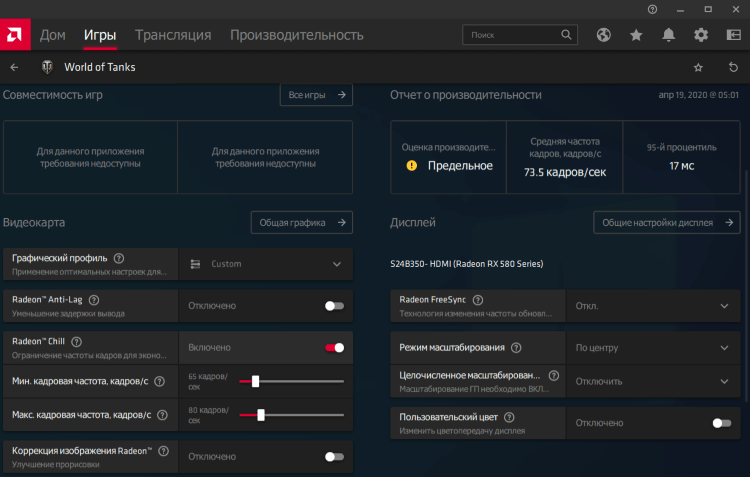
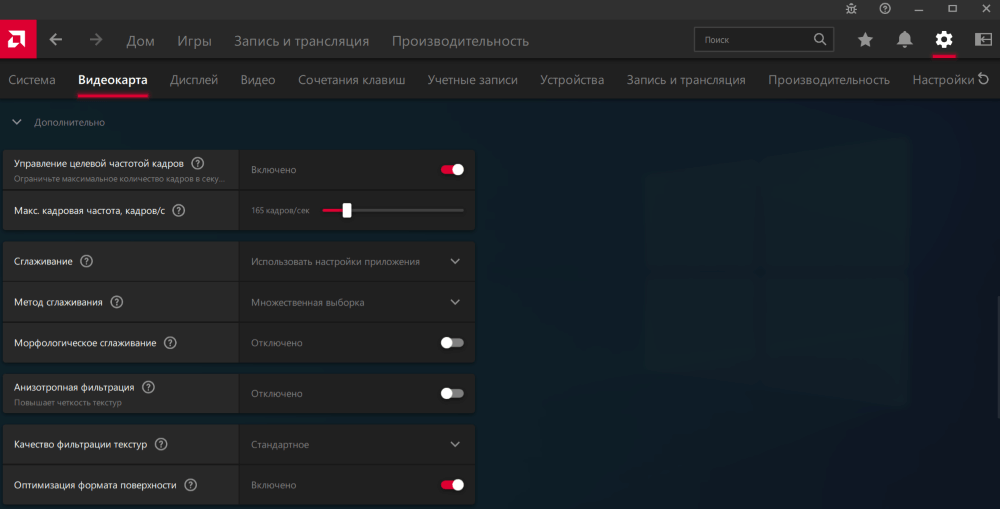
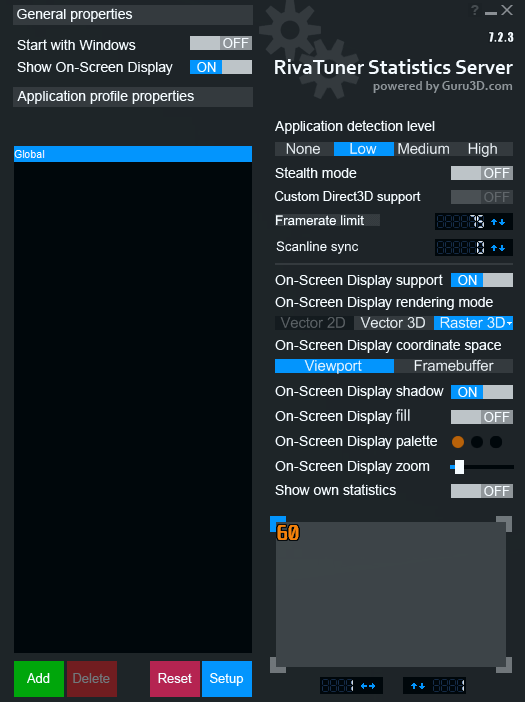
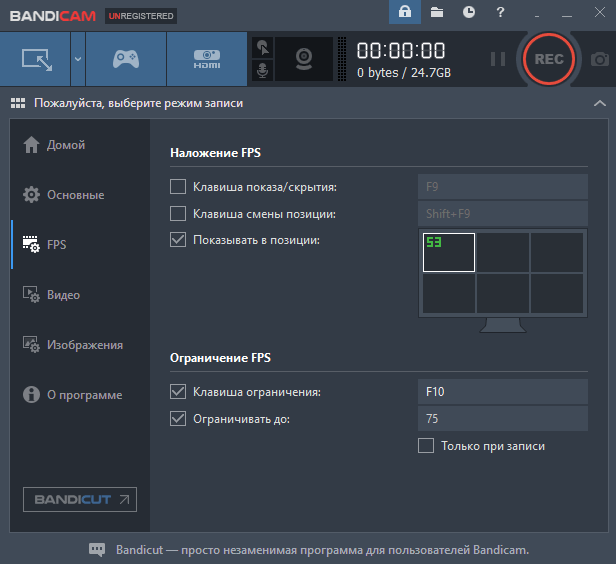

![Как правильно настроить Optifine и увеличить ФПС? [Гайд]](https://ru-minecraft.ru/uploads/posts/2019-06/medium/1559547469_screenshot_101.jpg)
![Как правильно настроить Optifine и увеличить ФПС? [Гайд]](https://ru-minecraft.ru/uploads/posts/2019-06/medium/1559547636_screenshot_102.jpg)
![Как правильно настроить Optifine и увеличить ФПС? [Гайд]](https://ru-minecraft.ru/uploads/posts/2019-06/medium/1559547676_screenshot_103.jpg)